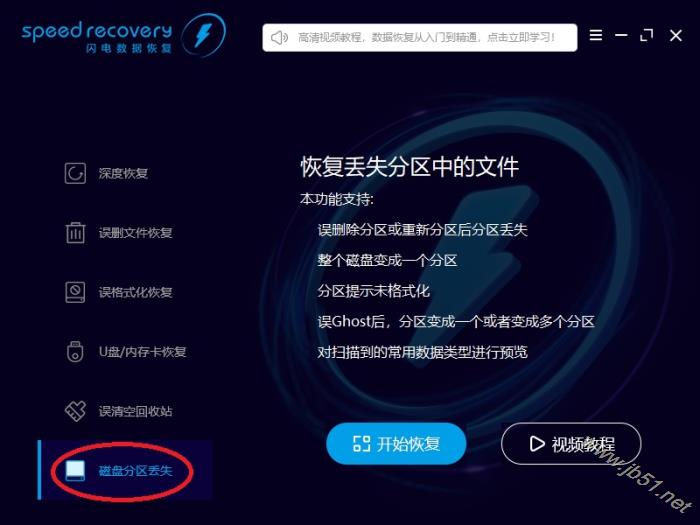如何安装和使用DAEMON Tools Lite虚拟光驱并加载ISO、ISZ等格式文件
今天发这贴是为了辅导一些电脑基础比较薄弱的用户,虽然说光盘镜像文件在生活和工作中比较普遍,但似乎还是有一部分人不会,下面来说一说如何安装和使用虚拟光驱,在众多虚拟光驱工具中,DAEMON Tools Lite是一款绝对出色的工具,而且还对个人还是免费的,不过现在在百度上,下载的确是收费的了,在这里提供一款免费版的下载,大家安装的时候要按方法安装,因为是免费软件,安装包里捆绑着其它的一些工具,看清楚了!
详细安装方法:
1、安装简体中文版
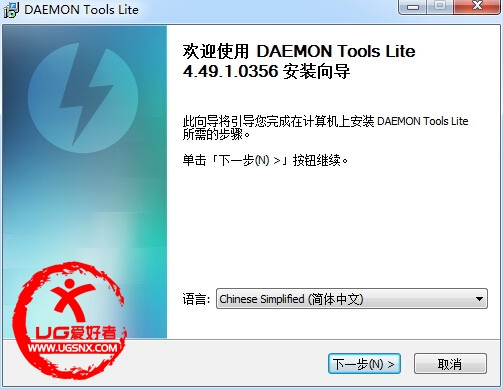
2、接受协议
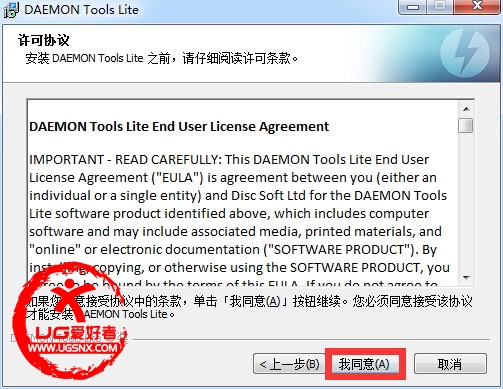
3、选择免费许可

4、因为是免费软件,只要勾选下面图片中的两项就可以 了,其它都不用勾!

5、安装路径选择
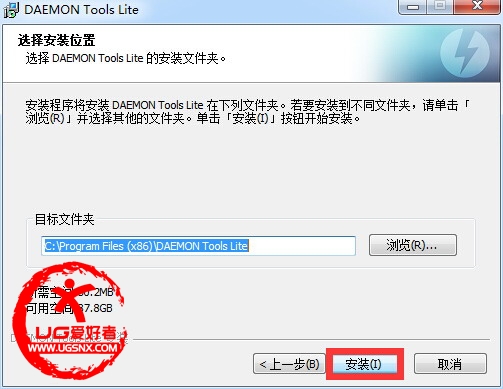
6、安装过程中
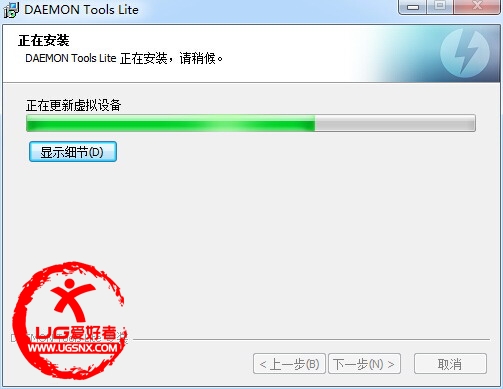
7、安装完成!
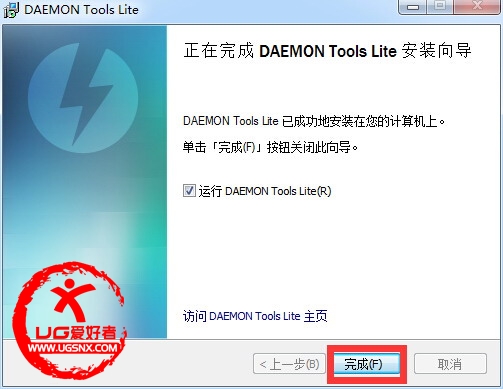
安装完成以后可以在桌面上直接启动DAEMON Tools Lite图标,也可以直接双击打开ISO、ISZ这些光盘镜像文件啦!ISO都是可以双击打开的,ISZ如果文件类型没关联到请用倒图第二张图片上的方法打开。
双击光盘镜像文件,虚拟光驱会自动加载该文件,双击以后,屏幕中会显示:正在载入映像...

完成以后可以直接打开WIN7、WIN8、WIN10【计算机】! XP系统为【我的电脑】

然后就可以像光盘一样使用,直接打开BD-ROM光驱里的内容了哦。
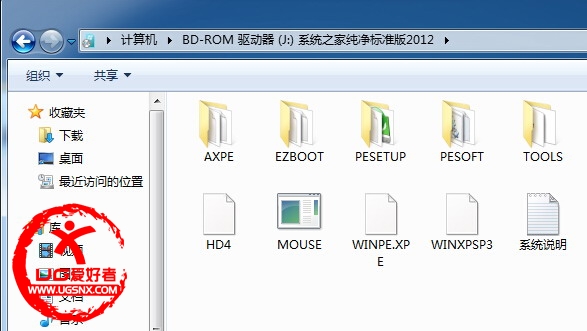
下面再说一种方法,以上是ISO文件关联的情况,如果在你的电脑中后来安装了像”好压“这样的解压软件的时候,ISO文件会被关联成”压缩“文件,在这种情况下,我们就要用下面图片中的这种方法加载光盘镜像文件了。
结果就是一模一样,说白了也就是我们UG软件中打开prt文件一样了,很简单,你可以在软件里打开,也可以双击打开prt,保险起见,都是从软件里打开的。
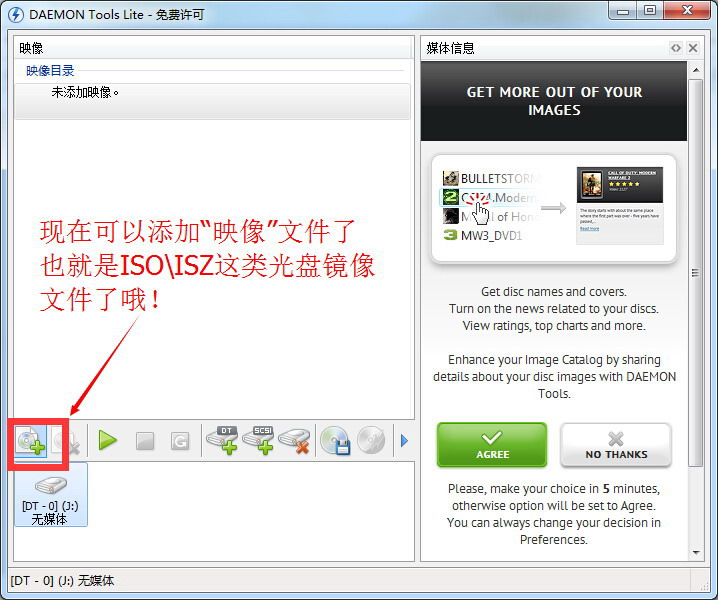
下面还有一点要说,就是我使用完成以后,不用了怎么办? 很简单,还是在光盘位置中看到已加载的光盘镜像文件,在文件上,鼠标右键——弹出,即可!如下图所示:
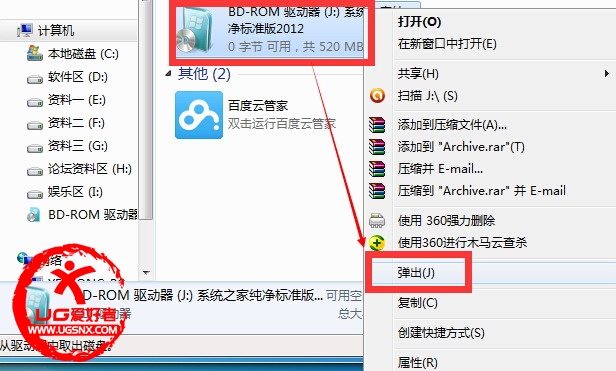
这个就是DAEMON Tools Lite虚拟光驱人详细安装和使用方法,UG爱好者论坛原创!专为一些菜鸟提供!
附:
如果你是电脑熟手,你不想安装以上的DAEMON Tools Lite虚拟光驱,你还可以用UltraISO,UltraISO也是一款出色的虚拟光驱工具软件,而且我之前还在论坛分享过单文件绿色免费安装版UltraISO,方便、快捷!
UltraISO下载地址:https://www.jb51.net/softs/118841.html 因为版权问题可能不能提供免费版本,大家可以下载一些U盘启动盘制作工具,里面都会有这个工具。